Introduction
Zautomatyzowanie procesu wyłączania komputera może znacznie usprawnić Twój przepływ pracy, oszczędzać energię i zapewniać bezpieczeństwo systemu. Harmonogram zadań to funkcja zintegrowana z systemem Windows, która pozwala planować i automatyzować różne zadania, takie jak zamykanie komputera w określonych godzinach. Ten przewodnik dostarcza dokładnego wyjaśnienia, jak skonfigurować i rozwiązywać problemy z zaplanowanymi wyłączeniami, maksymalizując wydajność bez ręcznego wkładu.

Zrozumieć Harmonogram Zadań
Harmonogram zadań to wbudowane narzędzie systemu Windows zaprojektowane do automatycznego wykonywania zadań o określonych czasach lub zdarzeniach. To potężne narzędzie umożliwia planowanie wszystkiego, począwszy od rutynowych zadań konserwacyjnych, po uruchamianie aplikacji. Automatyzacja zadań zmniejsza potrzebę stałego nadzoru, pozwalając komputerowi skutecznie działać nawet wtedy, gdy nie ma Cię w pobliżu.
Gdy zrozumiesz podstawowe działanie Harmonogramu zadań, możesz go skonfigurować, aby automatycznie wyłączał komputer, tym samym oszczędzając energię i zapewniając, że system nie pozostaje uruchomiony bez potrzeby.
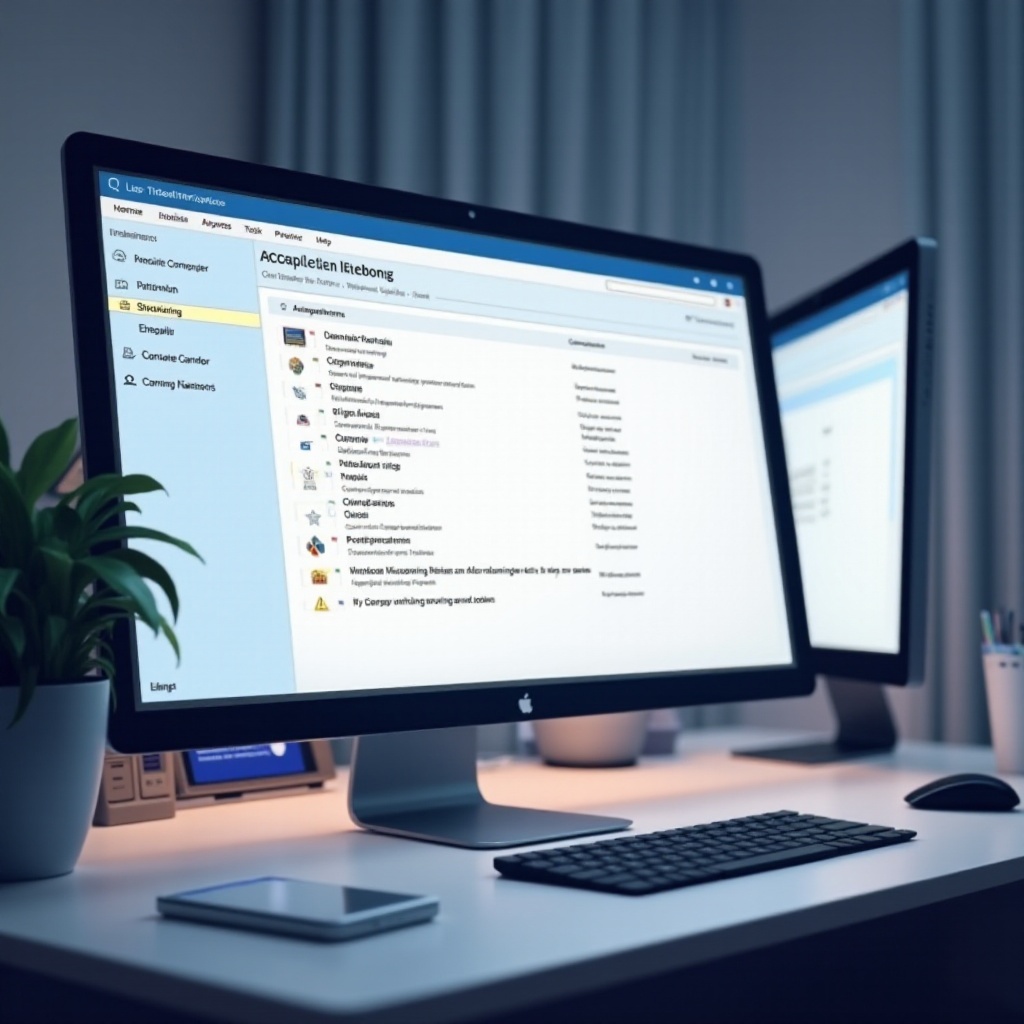
Jak utworzyć zaplanowane zadanie zamknięcia
Planowanie wyłączeń za pomocą Harmonogramu zadań obejmuje kilka systematycznych kroków. Ta konfiguracja nie tylko automatyzuje Twoje zadanie, ale także zapewnia, że system działa wydajnie bez ręcznej interwencji.
- Przygotowanie komputera do Harmonogramu zadań:
- Upewnij się, że system operacyjny Windows jest zaktualizowany, ponieważ to poprawia działanie Harmonogramu zadań.
-
Zweryfikuj, czy posiadasz uprawnienia administratora, gdyż są one niezbędne do tworzenia i utrzymywania zaplanowanych zadań.
-
Przewodnik krok po kroku jak skonfigurować zadanie zamknięcia:
- Uruchamianie Harmonogramu zadań:
- Otwórz menu Start i wyszukaj ‘Harmonogram zadań’. Wybierz go z wyników, aby uruchomić aplikację.
- Tworzenie nowego zadania zamknięcia:
- Kliknij ‘Utwórz zadanie podstawowe’ w panelu Akcje, aby zainicjować nowe zadanie.
- Wprowadź identyfikator zadania, na przykład ‘Zaplanowane Zamknięcie’, i kontynuuj, klikając dalej.
- Konfiguracja wyzwalaczy i działań:
- Wybierz ‘Codziennie’ lub harmonogram według własnego uznania, aby określić, jak często chcesz uruchamiać zadanie.
- Dostosuj czas rozpoczęcia i datę zgodnie z preferencjami.
- W menu ‘Akcja’ wybierz ‘Uruchom program’, wpisz ‘shutdown.exe’ w polu programu/skryptu.
- W polu ‘Dodaj argumenty’ wpisz ‘/s /f /t 0’, aby zapewnić natychmiastowy proces zamknięcia.
Po zakończeniu tej konfiguracji Twój komputer jest teraz skonfigurowany, aby wyłączać się automatycznie zgodnie z ustalonym harmonogramem. Przejdźmy teraz do dalszego dostosowywania tego zadania, aby lepiej odpowiadało Twoim potrzebom.
Dostosowywanie zadania zamknięcia
Dostosowywanie harmonogramu zamknięcia gwarantuje, że spełnia on określone potrzeby operacyjne, czy to do regularnej konserwacji, czy oszczędzania energii. Harmonogram zadań oferuje kilka opcji, aby udoskonalić tę automatyzację.
-
Opcje harmonogramu: powtarzające się i jednorazowe wyłączenia:
Harmonogram zadań pozwala nie tylko na codzienne wyłączenia, ale także umożliwia dostosowanie ich do cotygodniowych lub comiesięcznych wystąpień, zgodnie z Twoimi wymaganiami. Możesz dostosować te częstotliwości w zakładce Wyzwalacze w właściwościach zadania. -
Ustawienia zaawansowane: użycie warunków i plików wsadowych:
- Stosowanie warunków oznacza ustawianie zadań do uruchamiania tylko w określonych kryteriach, takich jak przy bezczynności przez określony czas lub podczas podłączenia do zasilania.
- Dla zaawansowanych użytkowników, pisanie plików wsadowych może zapewnić jeszcze większą kontrolę nad sekwencją zamykania, pozwalając na uruchamianie niestandardowych poleceń i skryptów.
Zdazaliśmy teraz dostosowanie zadania zamknięcia, aby lepiej pasowało do potrzeb operacyjnych. Co jednak, jeśli wszystko nie pójdzie zgodnie z planem?
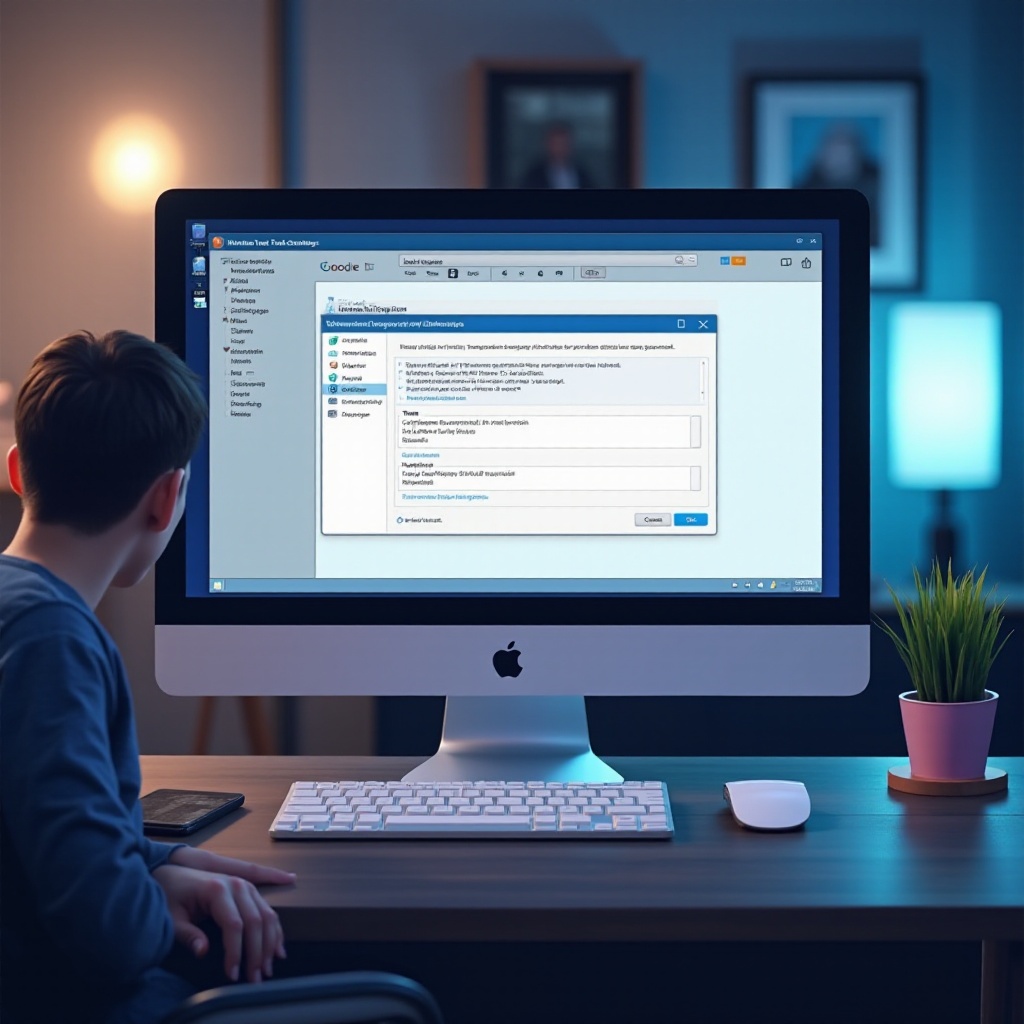
Rozwiązywanie typowych problemów z Harmonogramem zadań
Czasami zadania mogą nie być wykonywane zgodnie z zamierzeniem. Harmonogram zadań zawiera narzędzia pomagające zidentyfikować i naprawić te problemy, zapewniając, że zadania działają płynnie.
- Przeglądanie dzienników zdarzeń Harmonogramu zadań:
-
Otwórz Podgląd zdarzeń, przejdź do Dzienników aplikacji i usług Microsoft Windows Harmonogram zadań, i przeanalizuj wszelkie komunikaty o błędach. -
Rozwiązania typowych błędów:
- Jeśli zadania się nie uruchamiają, potwierdź, że ‘Uruchom z najwyższymi uprawnieniami’ jest włączone w właściwościach zadania.
- Upewnij się, że data i godzina systemu na komputerze są poprawne, aby zapewnić terminowe wykonanie zadania.
- Upewnij się, że komputer nie był w stanie uśpienia ani hibernacji; takie stany mogą uniemożliwić uruchamianie zadań zgodnie z harmonogramem.
Podążając za tymi rozwiązaniami, powinno się poprawić typowe problemy i uczynić Harmonogram zadań niezawodnym narzędziem podobnym do rzetelnego asystenta.
Wniosek
Korzystanie z Harmonogramu zadań do automatyzacji wyłączeń komputera jest zarówno proste, jak i niezwykle korzystne. Znacznie zmniejsza obciążenie pracą ręczną, jednocześnie oszczędzając energię i utrzymując integralność systemu. Dzięki temu przewodnikowi jesteś wyposażony do efektywnego konfiguracji, dostosowywania i rozwiązywania problemów z zadaniami Harmonogramu zadań, poprawiając swoje doświadczenie komputerowe.
Często Zadawane Pytania
Jak zaplanować automatyczne wyłączenie komputera?
Możesz zaplanować wyłączenie za pomocą Harmonogramu zadań, tworząc zadanie, konfigurując wyzwalacze dla preferowanego harmonogramu i ustawiając działanie na uruchomienie polecenia wyłączania.
Czy Harmonogram zadań może obudzić komputer, aby wykonać zadania?
Tak, możesz skonfigurować zadania, aby budziły komputer ze snu w celu wykonania zaplanowanych działań. Ta opcja jest dostępna w warunkach w ustawieniach zadania.
Co zrobić, jeśli zadanie Harmonogramu zadań nie działa zgodnie z oczekiwaniami?
Najpierw sprawdź dzienniki zdarzeń Harmonogramu zadań pod kątem błędów. Upewnij się, że wszystkie czasy są ustawione poprawnie i że zadanie ma niezbędne uprawnienia do działania.

